Będziemy używać emulowanego środowiska VirtualBox do instalacji Kali Linux 2020,.2. VirtualBox można zainstalować i jest kompatybilny z Windows, macOS, Linux, OpenSolaris itp. Uruchamiając wiele systemów operacyjnych jednocześnie za pośrednictwem VirtualBox, nie musisz ponownie uruchamiać maszyny w porównaniu do sytuacji, gdy masz oba zainstalowane.
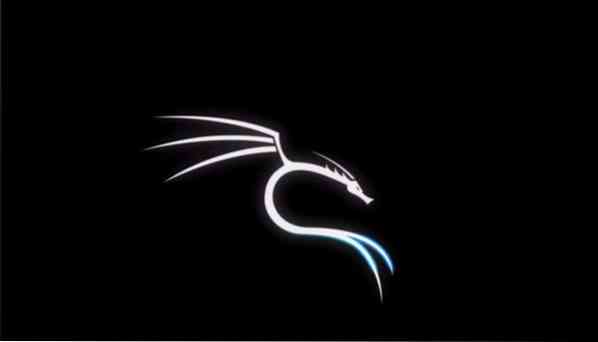
Szybkie wprowadzenie do Kali Linux
Kali Linux to darmowa dystrybucja Linuksa dostosowana do testów piórkowych i śledczych sieci, opracowana i utrzymywana przez Offensive Security. Od czasu premiery w marcu 2013 r. Kali Linux stał się de facto wyborem do audytu bezpieczeństwa sieci i systemów. Początkowo został wydany z wciąż dostępnym interfejsem GENOME, ale teraz został przeniesiony do bardziej przyjaznego dla użytkownika Xfce.
Zawiera ponad 600 wbudowanych programów do testów penetracyjnych przeznaczonych do inżynierii wstecznej, kryminalistyki sieciowej i badań bezpieczeństwa, takich jak skanery portów, sniffery, analizatory pakietów, łamacze haseł, skanery hostów i tak dalej. Jeśli kiedykolwiek słyszałeś o testowaniu piórem, prawdopodobnie słyszałeś również o niektórych wbudowanych narzędziach, takich jak Nmap, Wireshark, crunch, jack the ripper itp.
Pomimo tak dużej popularności, a jego nazwa jest synonimem testów piórkowych, Kali Linux OS jest całkowicie darmowy - nie ma absolutnie żadnych zakupów, aktualizacji ani opłat licencyjnych. Kali Linux jest co jakiś czas aktualizowany przez programistów, aby odnowić kompatybilność z innym zaktualizowanym oprogramowaniem i sprzętem.
Wymagania systemowe
Zalecane wymagania systemowe dla podstawowej konfiguracji to:
- Miejsce na dysku 30 GB
- 2 GB lub więcej pamięci RAM dla platform i386 i amd64
- Napęd CD-DVD/obsługa rozruchu USB/VirtualBox
Instalacja:
Oto jak zainstalować Kali Linux na swoim komputerze.
1: Pobierz pakiet rozszerzeń VirtualBox i VirtualBox
Przejdź do wirtualnej skrzynki.com/wiki/do pobrania/. Zobaczysz, że pakiety platformy VirtualBox są dostępne za darmo i dla różnych systemów operacyjnych. Pobierz go i jego pakiet rozszerzeń.
2: Zainstaluj VirtualBox
Po pobraniu zainstaluj go i pakiet rozszerzeń. Zostaw wszystko, co zaleca.
3: Pobierz Kali Linux 2020.20 obrazów VirtualBox.
Odwiedź stronę główną ofensywnego bezpieczeństwa. Kliknij wielokropek w prawym górnym rogu i przewiń w dół do sekcji pobierania, kliknij „kali Linux z maszynami wirtualnymi”.
Zostaniesz przekierowany na nową stronę, na której będzie wyświetlanych kilka zakładek. Kliknij kartę poniżej obrazów Kali Linux VMware. Następnie pobierz wersję 32-bitową lub 64-bitową, w zależności od komputera.
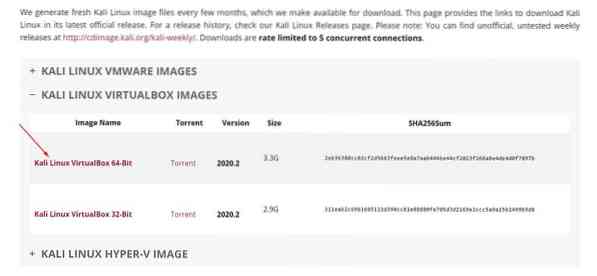
4: Zainstaluj w katalogu VirtualBox
Importowanie Kali Linux 2020.2 do VirtualBox, przejdź do VirtualBox> Plik> Importuj urządzenie. Następnie:
- Skopiuj kali-Linux-2020.2-vbox-amd64.plik ova z folderu pobierania
- Znajdź odpowiednią lokalizację z wystarczającą ilością miejsca, aby zaimportować ten plik do
- Zaimportuj ten plik do tej lokalizacji
- Sprawdź Zgadzam się na Regulamin.
Po zaimportowaniu możesz wprowadzić następujące dostosowania.
- Kliknij prawym przyciskiem myszy Kali VM i wybierz ustawienia
- Włącz dwukierunkowość zarówno dla współdzielonego schowka, jak i przeciągania i upuszczania.
- Nadaj mu odpowiednią nazwę lub pozostaw tak, jak jest.
- Skonfiguruj ustawienia pamięci podstawowej i procesory gdzieś w zielonym obszarze
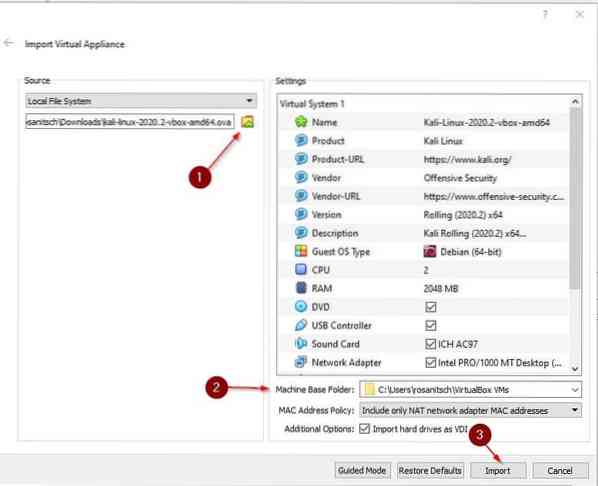
5: odpal Kali Linux
Kliknij prawym przyciskiem myszy swoją maszynę wirtualną.
Przejdź do Start > Normalny start. Poczekaj, aż Kali Linux się załaduje. To zajmie więcej czasu niż zwykle, ponieważ jest to pierwszy raz.
Zostanie wyświetlony ekran logowania. Użyj domyślnych poświadczeń użytkownika (zarówno nazwy użytkownika, jak i hasła: kali), aby się zalogować.
6: Niezbędne dostosowania
Oto niektóre z rzeczy, które zalecamy sprawdzić po pomyślnym zainstalowaniu Kali.
1) Zmień domyślne poświadczenia użytkownika: Wymyśl nazwę użytkownika i silne hasło. Aby zmienić domyślne hasło, wpisz $passwd, a następnie wpisz nowe wybrane przez siebie hasło.
Możesz także zmienić domyślne hasło użytkownika root, wpisując:
$ sudo passwd root2) Dokładnie sprawdź, czy Wspólny Schowek i przeciągnij i upuść są włączone. Jeśli nie, wprowadź zmiany, aby je włączyć.
3) Upewnij się, że system jest: aktualny.
$ aktualizacja sudo apt && aktualizacja sudo apt -y4) Zmień ustawienia klawiatury.
Przejdź do Kali Menu i wpisz „Klawiatura” i wybierz ją. Następnie wybierz układ i odznacz pole. Następnie kliknij przycisk „Dodaj” i zmień układ na wybrany przez siebie oraz usuń układ domyślny.
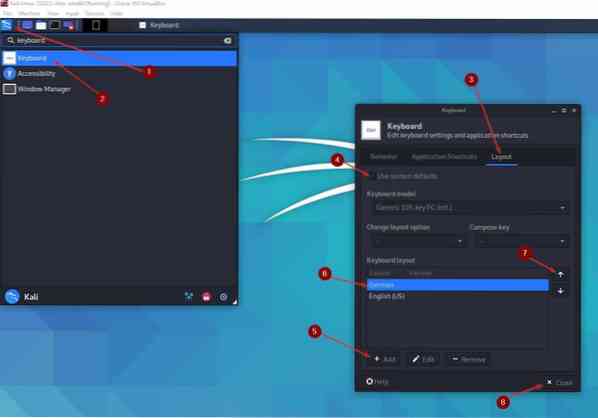
7: Przyzwyczajenie się do Kali UI:
Nie ma lepszego sposobu na zapoznanie się z interfejsem użytkownika niż zabawa z nim. Ponieważ „interfejs Xfce” jest na tyle przyjazny dla użytkownika, że każdy, kto ma podstawowe doświadczenie z podobnym oprogramowaniem, może intuicyjnie nauczyć się go używać.
Możesz wyszukać obszerny przewodnik online, ponieważ Kali Linux jest popularnym narzędziem i dostępnych jest wiele samouczków na temat pracy z nim.
Zawijanie rzeczy
Witamy w Kali Linux, najlepszym narzędziu do testowania piórkowego i audytu cyberbezpieczeństwa. Z pewnością dokonałeś właściwego wyboru, przechodząc do kali Linux, aby rozpocząć karierę testera piórkowego. Czeka na Ciebie pakiet wielu narzędzi, które są do Twojej dyspozycji. Ale narzędzia są tak dobre, jak użytkownik, więc zalecamy zapoznanie się z interfejsem Kali.
W tym krótkim przewodniku widzieliśmy, jak zainstalować Kali Linux z VirtualBox. Zdecydowaliśmy się zainstalować VirtualBox w szczególności, ponieważ jest to najszybsza i najłatwiejsza metoda uruchomienia Kali. I w przeciwieństwie do bardziej konwencjonalnych metod, stanowi najmniejsze zagrożenie dla Twojego komputera, ponieważ jest odizolowany od systemu operacyjnego hosta.
Niezależnie od tego, czy chcesz zostać specjalistą ds. bezpieczeństwa, czy po prostu entuzjastą, z pewnością znajdziesz wiele rzeczy, na które możesz sobie pozwolić dzięki tej opartej na Debianie dystrybucji Linuksa.
 Phenquestions
Phenquestions


